Cum să ștergeți Instagram Cache: Dați un nou început aplicației dvs. preferate de social media
Imaginează-ți asta. Derulați pe Instagram, vă uitați la fotografiile de călătorie ale prietenilor sau vă puneți la curent cu noile meme-uri din cultura pop. Dar lucrurile par un pic, ei bine, leneșe. Ați observat că aplicațiile dvs. preferate de socializare funcționează mai lent decât în mod normal în ultima vreme? Cu toții am trecut prin asta. Și, sincer, poate fi enervant. Probabil că, de obicei, o puneți pe seama vitezei reduse a internetului sau a serviciului celular defectuos. Dar ce se întâmplă dacă vinovatul este cu totul altceva? Așa este. Problema ar putea fi cache-ul Instagram . Ca să simplificăm, aplicația stochează date de fiecare dată când o utilizați - totul, de la imagini la videoclipuri. Așadar, vă întrebați cum să ștergeți memoria cache Instagram și să îmbunătățiți viteza generală a aplicației? Permiteți-ne să vă explicăm, pas cu pas. Și nu vă faceți griji cu privire la tipul de dispozitiv pe care îl utilizați pentru a accesa aplicația de socializare. Le vom acoperi pe toate.

Ce este un Instagram Cache?
Deci, ce este o memorie cache Instagram ? Este important să aflăm semnificația din spatele acestui termen înainte de a învăța cum să ștergem memoria cache Instagram . Permiteți-ne să vă explicăm. În primul rând, să identificăm pronunția corectă a cuvântului. Se pare că, cache se pronunță de fapt ca și cash. Cu cât știi mai multe! Să trecem la treabă. După cum am menționat pe scurt mai sus, o memorie cache este ceva care este folosit pentru a stoca temporar date într-un mediu de calcul. Și vă puteți imagina cât de multe date sunt partajate prin intermediul Instagram. Deoarece o memorie cache stochează date pe dispozitiv, aceasta are de fapt scopul de a face vizualizarea conținutului mai rapidă atunci când utilizați o aplicație recurentă. Cu toate acestea, după un timp, ocupă atât de mult spațiu de stocare încât încetinește timpul de încărcare a telefonului dvs. În special pentru Instagram , memoria cache salvează, de asemenea, istoricul de căutare de la intrările pe care le faceți în secțiunile de căutare sau explorare.
Acum că sunteți la curent, poate vă întrebați cât de mult vă afectează memoria cache Instagram propriul dispozitiv. Este întotdeauna util să vedeți ce aplicații ocupă spațiu pe dispozitivele dvs. Nu vă faceți griji, nivelul de dificultate al acestei sarcini este scăzut și este rapid și ușor de făcut, trebuie doar să urmați pașii de mai jos pentru utilizatorii de iPhone.
- Deschideți aplicația de setări a telefonului.
- De aici, selectați spațiul de stocare general și apoi iPhone .
- Derulați în jos până când găsiți aplicația Instagram și apăsați pe ea. Veți putea vizualiza dimensiunea aplicației, precum și dimensiunea documentelor și a datelor stocate.
Pe un Android, pașii sunt similari. Asigurați-vă că ați verificat nivelurile de stocare înainte de a trece la învățarea modului de ștergere a memoriei cache Instagram .
- Deschideți meniul de setări al telefonului.
- Sub fila generală , selectați spațiu de stocare.
- Atingeți aplicații pentru a vedea o listă de aplicații instalate pe dispozitivul Android.
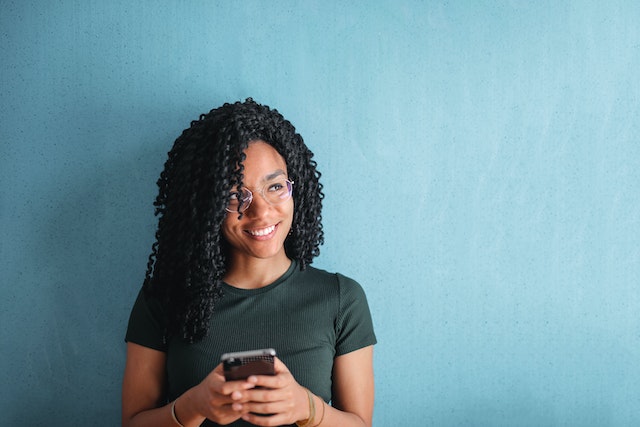
De ce doriți să ștergeți memoria cache Instagram ?
Acum sunteți la curent cu ce este și ce face memoria cache, mai ales când vine vorba de Instagram. Înainte de a afla cum să ștergem memoria cache de pe Instagram , poate vă întrebați de ce ați dori să o ștergeți. Este important și contează cu adevărat? Adevărul este că, curățarea cache-ului Instagram poate îmbunătăți viteza dispozitivului dvs. Acest lucru este valabil mai ales dacă memoria cache a aplicației nu a mai fost curățată de ceva timp - sau niciodată, de fapt. Iar aceasta din urmă este în general adevărată pentru majoritatea oamenilor. La urma urmei, tocmai ați văzut cât spațiu de stocare ocupă Instagram pe telefonul dumneavoastră. Este o idee bună să eliberați o parte din acel spațiu. Gândiți-vă la aceasta ca la curățenia de primăvară, dar pentru dispozitivul dvs. în loc de casa dvs. De fapt, este posibil să doriți să reporniți telefonul după ce ați curățat memoria cache Instagram . O altă modalitate de a păstra totul în stare de funcționare.
De fapt, ștergerea cache-ului Instagram este un bun memento pentru a vă reaminti să vă uitați și la celelalte cache-uri pe care le utilizați zilnic. Una dintre cele mai importante? Memoria cache de internet de pe computerul sau browserul dvs. Aici se stochează totul, de la imagini, coduri și fișiere. Deși acest lucru ajută la evitarea descărcării acestora de fiecare dată când vizitați un site web, uneori poate duce și la probleme. Curățarea acesteia vă va ajuta să evitați eventualele probleme pe site-urile web, în special pe cele pe care le utilizați frecvent. Acest lucru este similar cu conceptul de ștergere a cookie-urilor de internet și poate ajuta la accelerarea lucrurilor sau la ștergerea informațiilor vechi. Cu toate acestea, rețineți că ștergerea atât a cache-ului, cât și a cookie-urilor și chiar a istoricului de căutare din browserele dvs. web poate elimina unele date. Acestea includ lucruri precum parolele salvate sau predicțiile din bara de adrese. De asemenea, este posibil să trebuiască să vă conectați din nou la site-urile web utilizate frecvent care au avut parola și informațiile salvate.
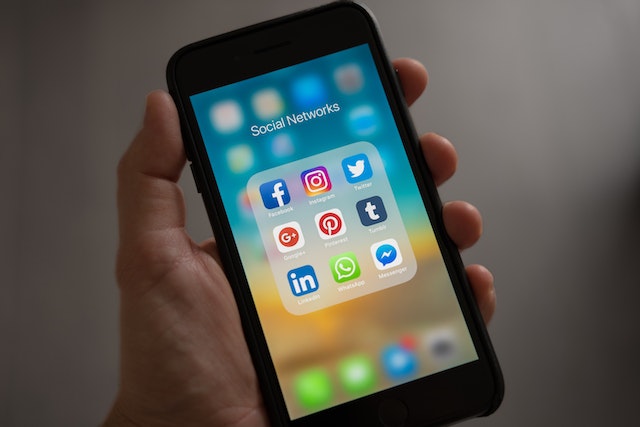
Cum să ștergeți Instagram Cache pe diferite dispozitive
Să trecem direct la subiectul principal. Exact, suntem aici pentru a discuta despre cum să ștergem memoria cache Instagram . Din moment ce vorbim despre Instagram în mod specific, v-ați putea imagina că veți putea șterge memoria cache Instagram direct din aplicație. Vă surprinde să aflați că nu este cazul? Așa este. În acest moment, nu există nicio modalitate de a vă șterge memoria cache direct prin intermediul aplicației Instagram . Așadar, va trebui să adoptați o altă abordare. Nu vă faceți griji, suntem aici pentru a vă ajuta cu toate instrucțiunile de mai jos.
Desigur, pentru a învăța cum să ștergeți memoria cache de pe Instagram sunt necesare metode diferite, în funcție de dispozitivul pe care îl utilizați. La urma urmei, iPhone-urile și dispozitivele Android rulează pe un sistem de operare complet diferit. Așadar, este logic ca acestea să aibă moduri diferite de lucru. Pregătiți-vă iPhone-urile, deoarece utilizatorii Apple, metodele voastre sunt primele. Sunteți un utilizator de Android sau de laptop Instagram ? Poți derula puțin în jos și vom ajunge la tine în continuare. Indiferent de modul în care accesați aplicația de socializare, veți putea șterge cache-ul Instagram în cel mai scurt timp.
Cum să ștergi Instagram Cache pe iPhone
După cum am menționat mai sus, primul pas din tutorialul nostru este să învățăm cum să ștergem Instagram cache pe iPhone. Există câteva opțiuni pe care le puteți încerca, cu rezultate ușor diferite. Cea mai populară și directă abordare de încercat? Dezinstalarea și reinstalarea aplicației Instagram de pe telefon. Deși poate părea puțin cam greoaie, aceasta este în prezent singura modalitate de a învăța cum să ștergeți memoria cache Instagram fără ajutorul unei aplicații terțe. Acesta este un lucru pe care îl vom discuta mai în detaliu mai jos. Pentru a încerca opțiunea de dezinstalare, luați pur și simplu iPhone-ul și urmați pașii de mai jos pe care vi i-am prezentat.
- Deschideți aplicația de setări a telefonului.
- De aici, selectați spațiul de stocare general și apoi iPhone .
- Derulați în jos până când găsiți aplicația Instagram și atingeți-o.
- Apoi, selectați ștergeți aplicația din partea de jos a ecranului. Va trebui să vă confirmați din nou dorința de a șterge aplicația de pe ecranul pop-up.
O altă modalitate de a șterge aplicația Instagram este să o faci direct de pe ecranul principal al iPhone-ului. Pur și simplu țineți apăsat oriunde pe ecran până când aplicațiile încep să tremure. Selectați simbolul minus din colțul din stânga sus al aplicației Instagram , apoi alegeți delete app. Acest lucru va produce același efect final de eliminare a aplicației și, la rândul său, de ștergere a cache-ului Instagram .
Bineînțeles, va trebui să vă îndreptați spre App Store pentru a descărca din nou aplicația Instagram . După aceasta, va trebui să introduceți datele de autentificare pentru a intra din nou în contul dvs. Nu vă faceți griji, ștergerea aplicației nu vă șterge profilul. Vă promitem că fotografiile, videoclipurile și urmăritorii dvs. vor fi în continuare acolo. De asemenea, puteți reveni la spațiul de stocare de pe iPhone în aplicația Setări pentru a vedea ce diferență a făcut această soluție în ceea ce privește dimensiunea spațiului de stocare.
Cum să ștergeți Instagram Cache pe Android
Acum, știm că există persoane care preferă dispozitivele Android în locul iPhone-urilor. Ambele telefoane au avantajele și dezavantajele lor și totul se reduce la o alegere personală a celui pe care îl folosiți. Dacă sunteți un fan al Android, această secțiune este pentru dumneavoastră. Așa cum am menționat mai devreme, ștergerea cache-ului Instagram este ceva ce va trebui făcut din afara aplicației de socializare. Cu toate acestea, aflarea modului de a șterge cache-ul Instagram pe un Android este de fapt un pic mai ușoară decât pe un iPhone. Vă întrebați de ce? În primul rând, nu trebuie să treceți prin procesul de dezinstalare și reinstalare a aplicației pe un Android. Procesul se poate face prin intermediul setărilor telefonului, ceea ce face ca lucrurile să fie un pic mai convenabile. A sosit în sfârșit momentul să înveți cum să ștergi cache-ul Instagram pe Android. Pașii simpli au fost descriși pentru dvs. mai jos.
- Luați dispozitivul Android și deschideți meniul de setări de pe ecranul de pornire.
- În continuare, găsiți și selectați secțiunea Aplicații și apoi faceți clic pe Instagram.
- Acum veți vedea două opțiuni pe care le puteți selecta pe pagina de detalii - ștergeți datele și ștergeți memoria cache.
- Selectați Clear cache (Șterge memoria cache ) pentru a șterge toate datele stocate la nivel local pe Instagram . Fiți sigur că această selecție nu va șterge lucruri precum datele dvs. de conectare sau contul dvs. în general.
- Dacă alegeți opțiunea de ștergere a datelor , veți șterge toate datele de pe Instagram , inclusiv detaliile de conectare. Va trebui să le introduceți din nou și să vă conectați din nou la contul dvs. Este important să rețineți că această selecție nu vă afectează încă profilul sau conținutul.
Acum știți cum să ștergeți memoria cache Instagram atât pe Android, cât și pe iPhone. Mai jos, haideți să aruncăm o privire rapidă la ultimul dispozitiv rămas pe lista noastră înainte de a încheia lucrurile.
Cum să ștergeți Instagram Cache pe laptop
Accesarea Instagram de pe laptopuri, calculatoare și chiar de pe browserele telefoanelor a devenit extrem de populară în ultimii ani. Cu tot mai multe funcții adăugate în mod regulat, puteți experimenta aproape totul de pe web ca și de pe smartphone. Acest lucru include postarea de fotografii, trimiterea de mesaje directe și chiar vizionarea de povești. De fapt, unele persoane pot prefera să acceseze aplicația de socializare de pe laptop sau din browser. Vă întrebați de ce? Poate fi mai ușor de operat și de vizualizat conținutul. În acest moment, Instagram de pe un browser web nu oferă postări sugerate în feed, ceea ce mulți oameni preferă, de asemenea,. Dacă sunteți una dintre aceste persoane, probabil că sperați să discutăm despre cum să ștergeți memoria cache Instagram de pe laptop. Vești bune, pentru că acest subiect este acum în discuție.
După cum am menționat anterior, în prezent nu puteți șterge memoria cache de pe Instagram direct din aplicație. Acest lucru este valabil și pentru versiunea cu suport web. Cea mai bună soluție în acest caz este să ștergeți memoria cache din browser. După cum știți, fiecare are alegerea sa preferată atunci când vine vorba de browsere web. Ținând cont de acest lucru, vă recomandăm să faceți o scurtă căutare online pentru a găsi modalitatea corectă de a-l șterge pe al dumneavoastră. Cu toate acestea, vă puteți șterge istoricul de căutare Instagram prin intermediul site-ului web. Deși acest lucru nu vă va șterge memoria cache, vă va ajuta să vă mențineți aplicația în formă maximă. Pentru a face acest lucru, urmați pur și simplu pașii de mai jos.
- Pe computerul sau laptopul dvs., deschideți browserul web și accesați www.instagram.com.
- Din profilul dvs., selectați setările , apoi confidențialitatea și securitatea.
- Apoi, atingeți Vizualizați datele contului, apoi vizualizați toate sub istoricul căutărilor.
- De aici, veți selecta istoricul clar al căutărilor și veți urma instrucțiunile.

Cum să ștergi Instagram Cache fără a șterge aplicația pe iPhone
Acum am descris procesul de ștergere a memoriei cache Instagram pe o varietate de dispozitive. Cu toate acestea, este posibil să căutați în continuare alte opțiuni. De exemplu, ce se întâmplă dacă sunteți utilizator de iPhone și nu vă simțiți confortabil să ștergeți complet aplicația pentru a șterge memoria cache? Am înțeles. Ați petrecut mult timp îngrijindu-vă cu atenție profilul, ca să nu mai vorbim de gândirea unui pseudonim perfect pentru Instagram . Poate fi înspăimântător să riști să pierzi contul sau să nu te poți conecta din nou. În plus, pentru cei care folosesc aplicația de socializare în mod constant, fișierele cache vor continua să se încarce. Reinstalarea aplicației atât de frecventă poate să nu fie fezabilă pentru unii. Așadar, poate vă întrebați cum să ștergeți Instagram cache fără a șterge aplicația de pe iPhone. După cum am menționat pe scurt înainte, va trebui să vă orientați spre utilizarea aplicațiilor terțe.
Dacă această idee vă interesează, căutați pe internet sau în magazinul de aplicații al telefonului pentru o căutare rapidă pe această temă. Veți putea găsi o varietate de opțiuni din care să alegeți, unele gratuite, iar altele care costă bani. Țineți cont de faptul că aceste costuri pot fi atât în avans, cât și prin achiziții în aplicație după descărcare. Vă recomandăm cu tărie să vă acordați timp pentru a face cercetări amănunțite și să citiți recenziile utilizatorilor și articolele informative, precum și politicile de confidențialitate. Este posibil ca aceste aplicații terțe să vă ceară să vă conectați la Instagram prin intermediul aplicației lor, ceea ce le va oferi acces la contul dvs. Cunoscând în prealabil toate datele detaliate, veți avea parte de cea mai bună experiență posibilă, fără a vă pune în pericol conținutul sau confidențialitatea. De asemenea, veți dori să vă asigurați că urmați instrucțiunile descrise care vă sunt furnizate. Acest lucru vă va asigura că învățați în mod corespunzător cum să ștergeți memoria cache Instagram .

Faptul că ați învățat cum să ștergeți memoria cache de pe Instagram vă șterge contul?
Am mai spus-o și înainte, dar permiteți-ne să vă asigurăm din nou. Învățarea modului de ștergere a cache-ului de pe Instagram nu vă pune în pericol contul sau conținutul. Prin efectuarea acestui act, pur și simplu ștergeți datele stocate din lucruri precum istoricul de căutare. Chiar și ștergerea aplicației de pe iPhone nu va avea niciun efect asupra profilului tău real. Fotografiile, videoclipurile și urmăritorii vor rămâne intacte, împreună cu numele de utilizator și istoricul mesajelor. Pentru a vă șterge sau dezactiva complet contul Instagram , va trebui să faceți acest lucru din interiorul aplicației de socializare. Aceasta este ceea ce sperați să realizați? Dacă da, mergeți la profilul dvs. de pe Instagram și selectați Setări din pictograma cu trei bare din colțul din dreapta sus. Selectați contul, apoi derulați în jos până la ștergerea contului. Apoi apăsați fie dezactivare cont, fie ștergere cont și urmați pașii rămași.
La Path Social am construit o platformă internă de Instagram influenceri și un algoritm de targetare AI proprietar în ultimul deceniu. Așa ajungem la utilizatorii organici care sunt vizați, interesați și implicați. Și de aceea nimeni nu poate replica rezultatele noastre, ceea ce înseamnă că veți construi o comunitate Instagram care să dureze! Începeți să creșteți și să câștigați Instagram adepți astăzi.


Doriți Followers Instagram
gratuit?
Lăsați creșterea organică orientată spre IA să lucreze gratuit pentru dvs.
Obțineți gratuit Instagram Followers







